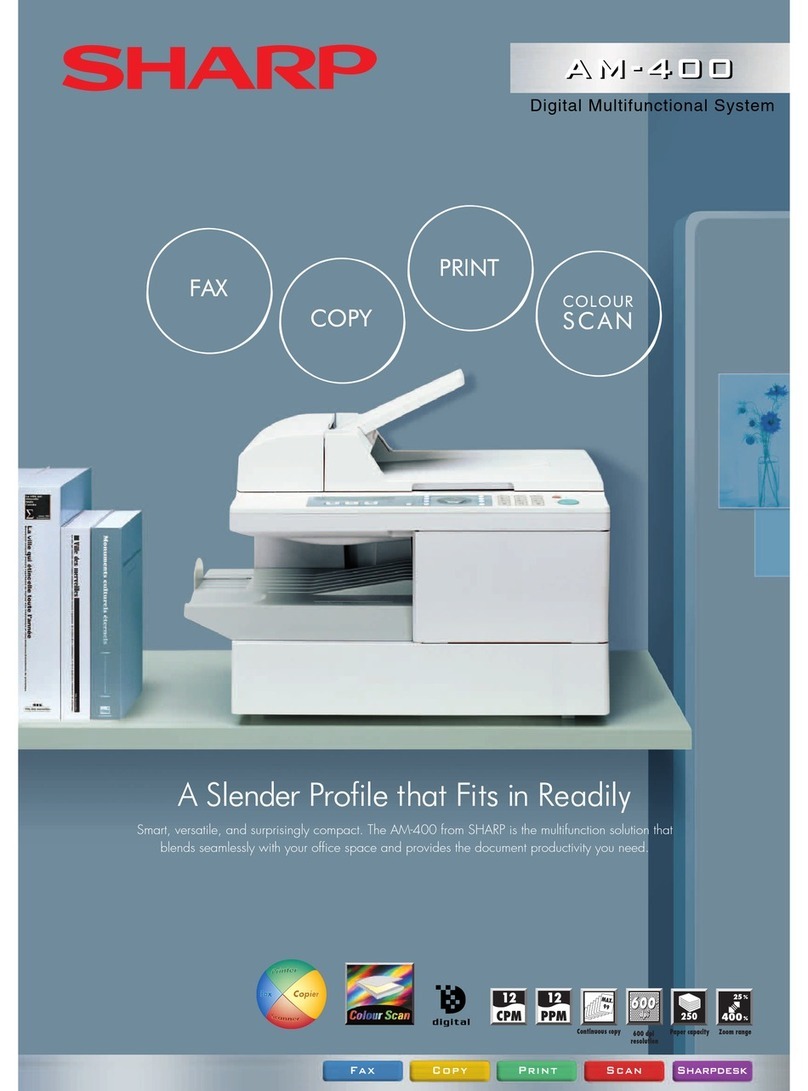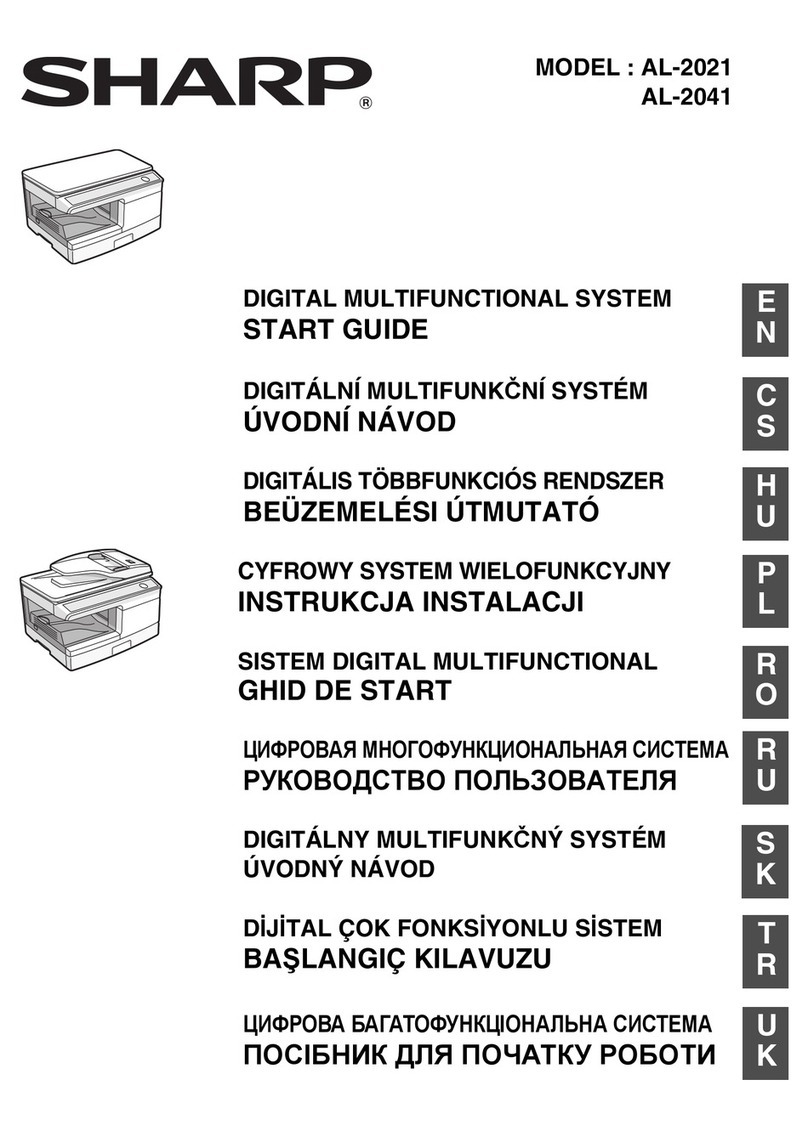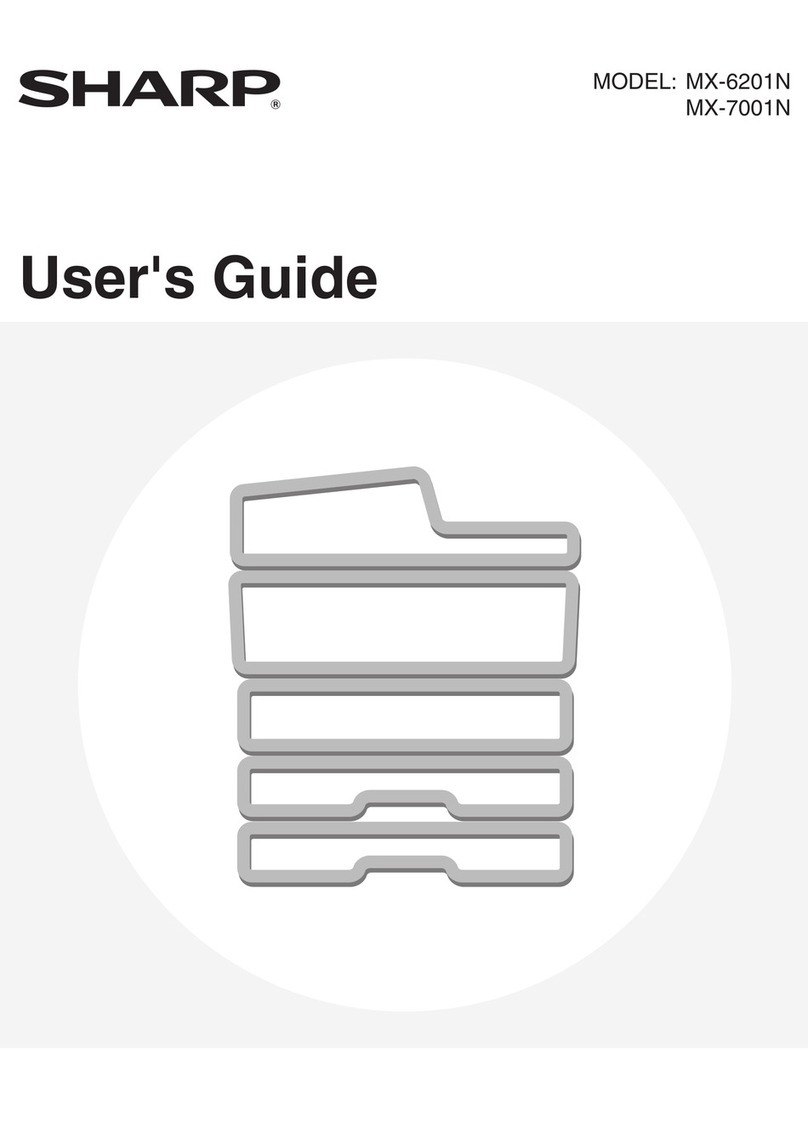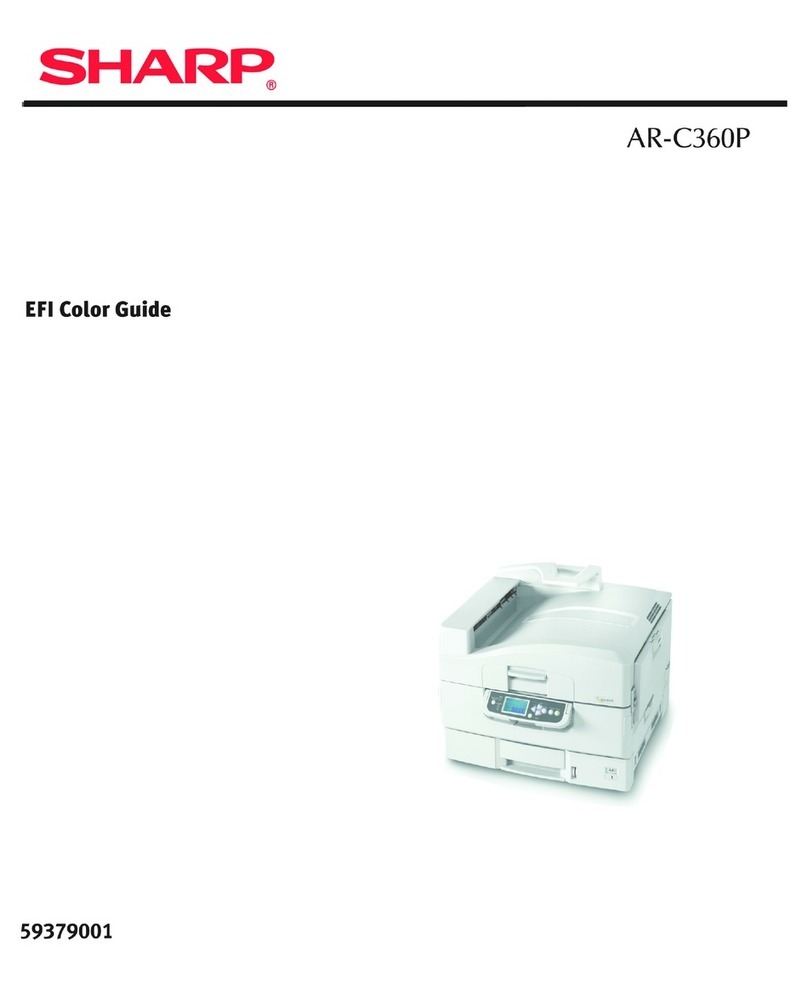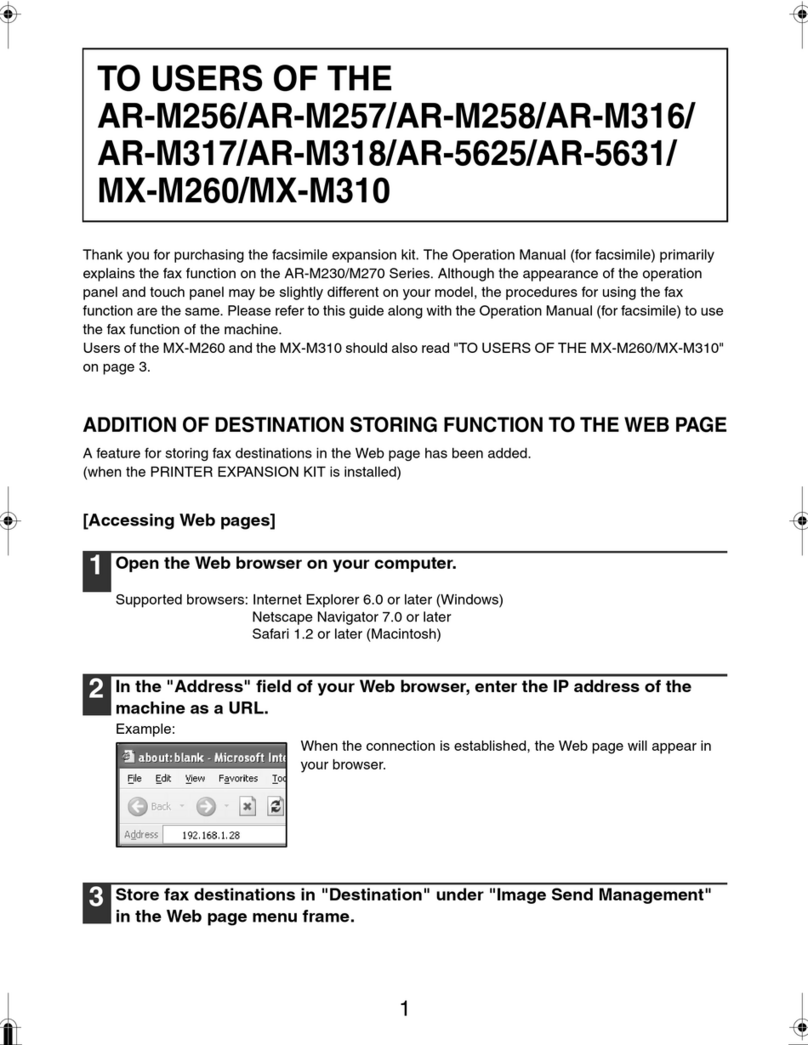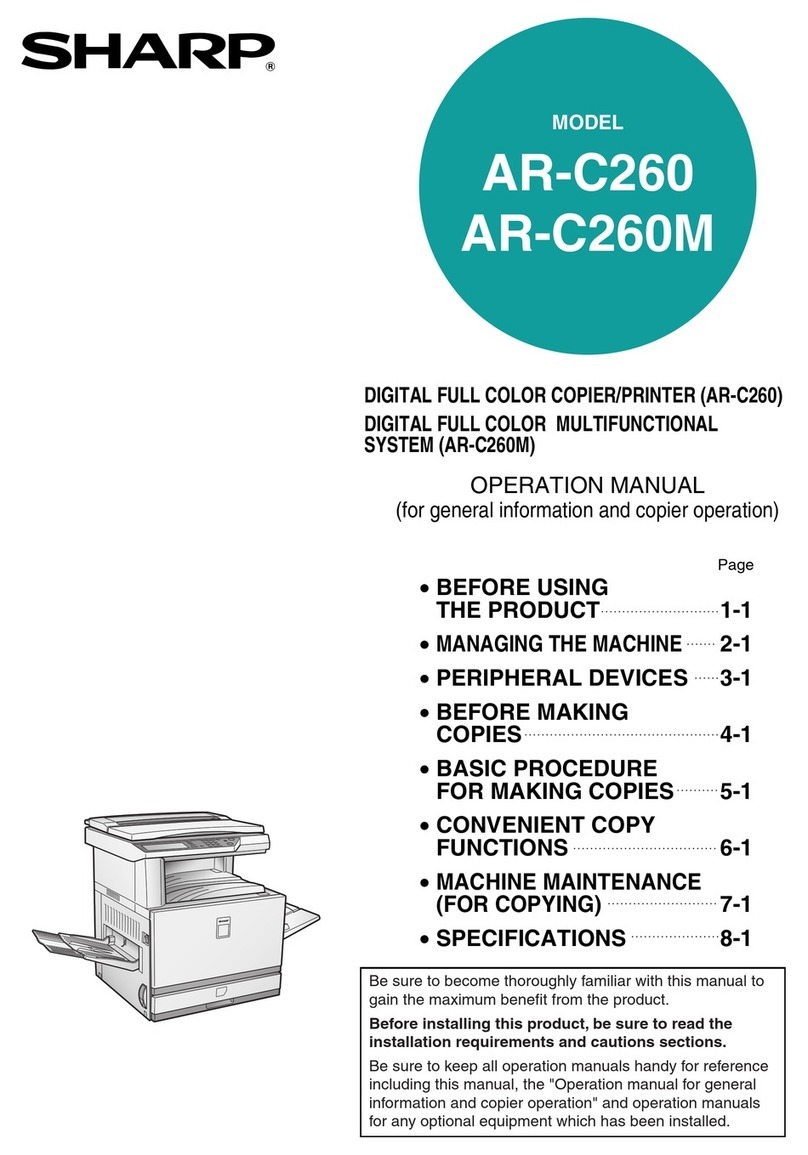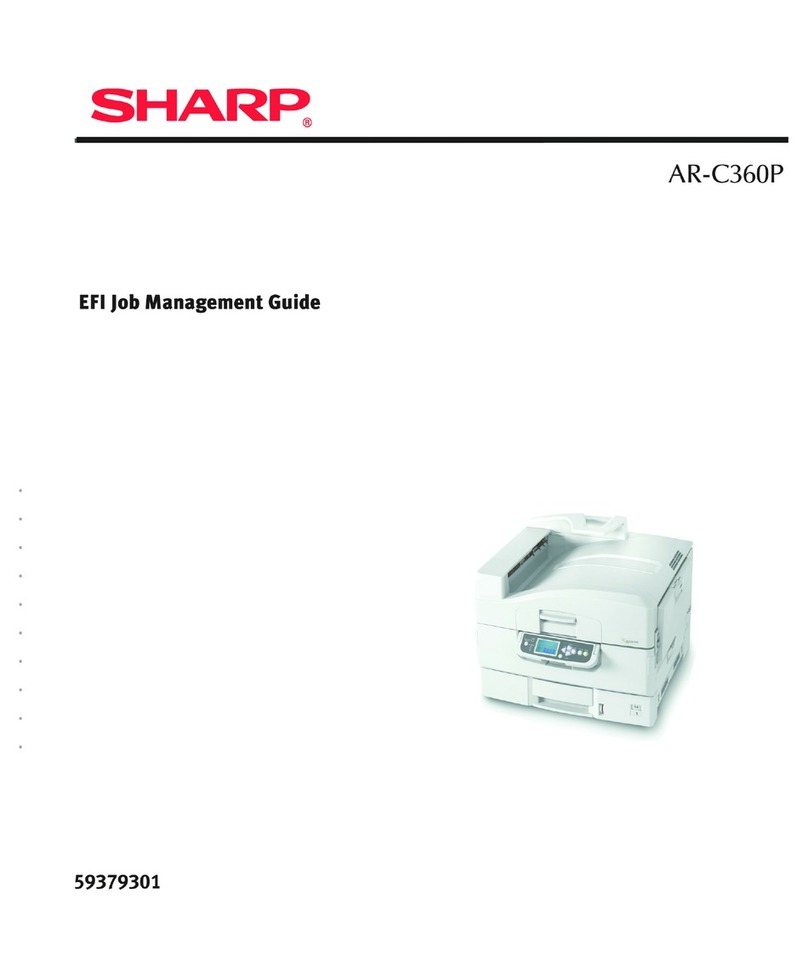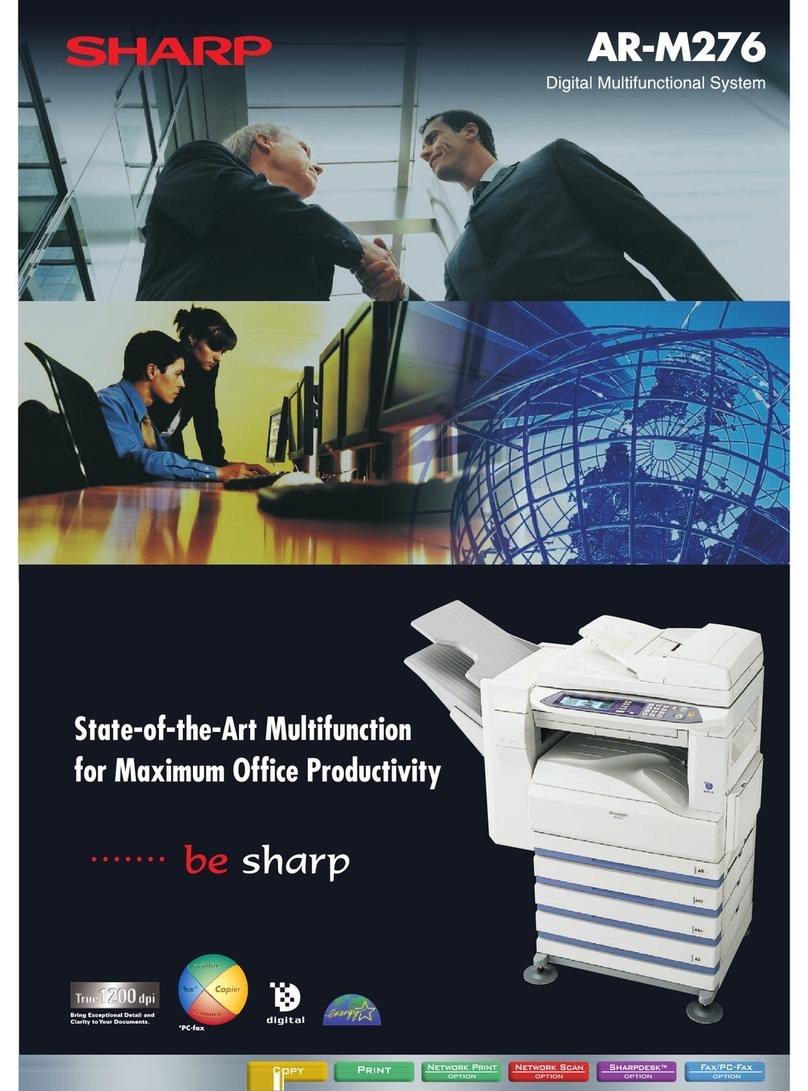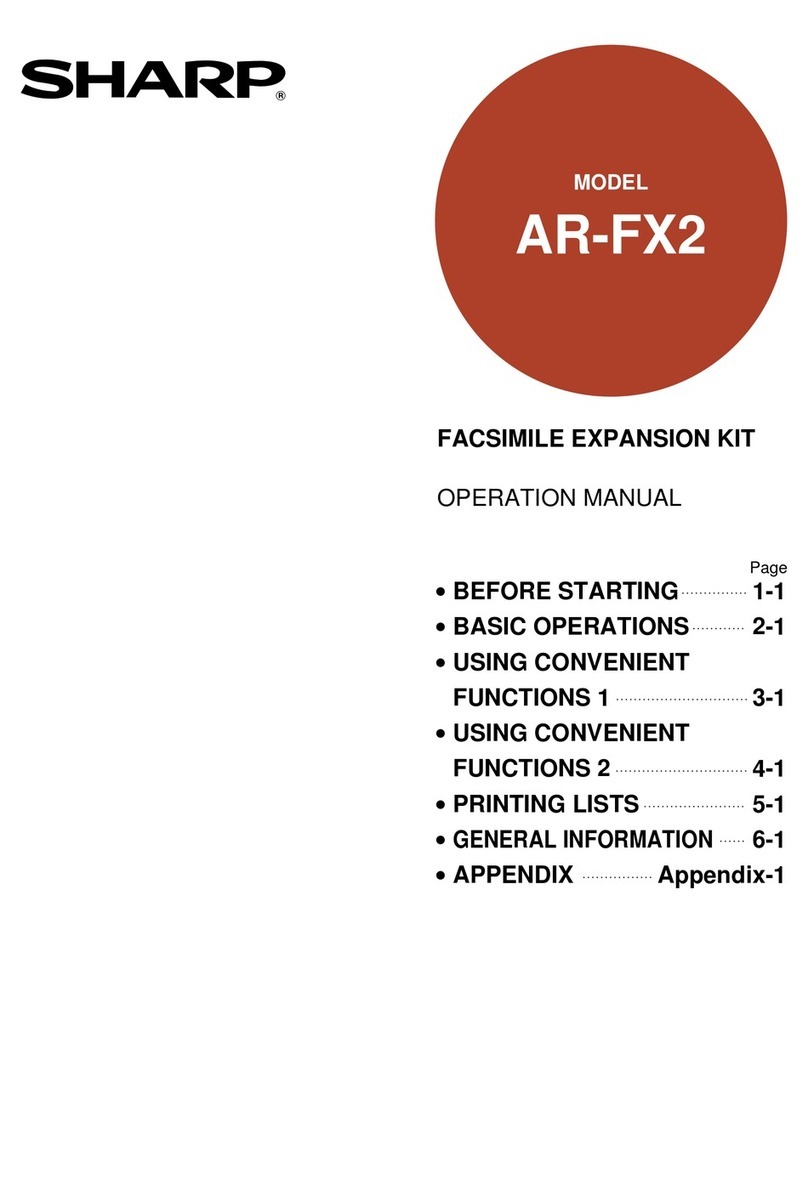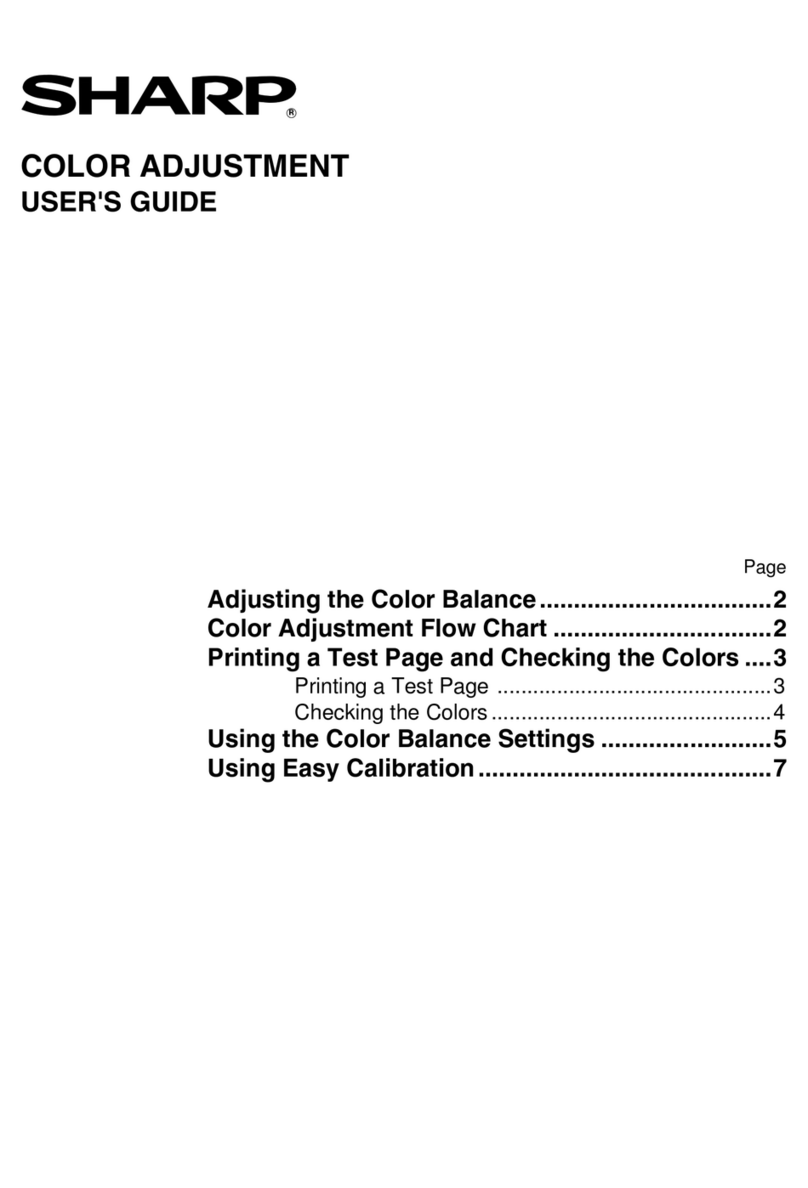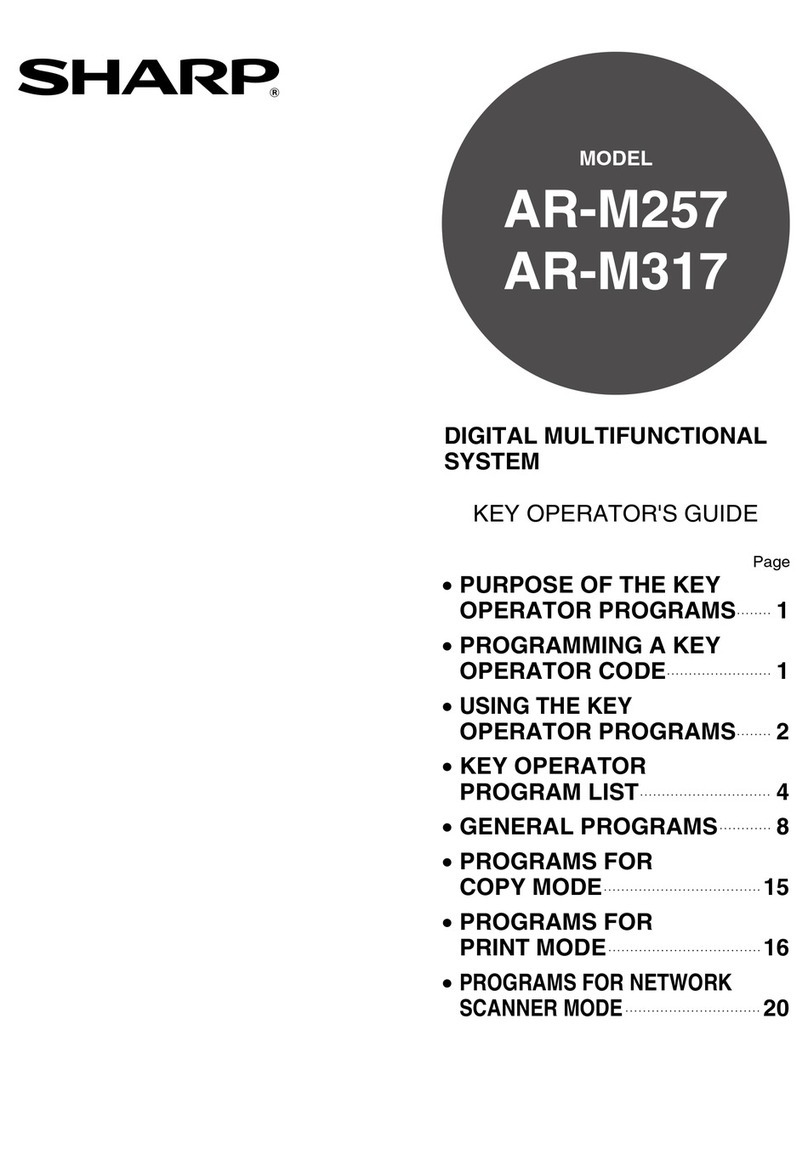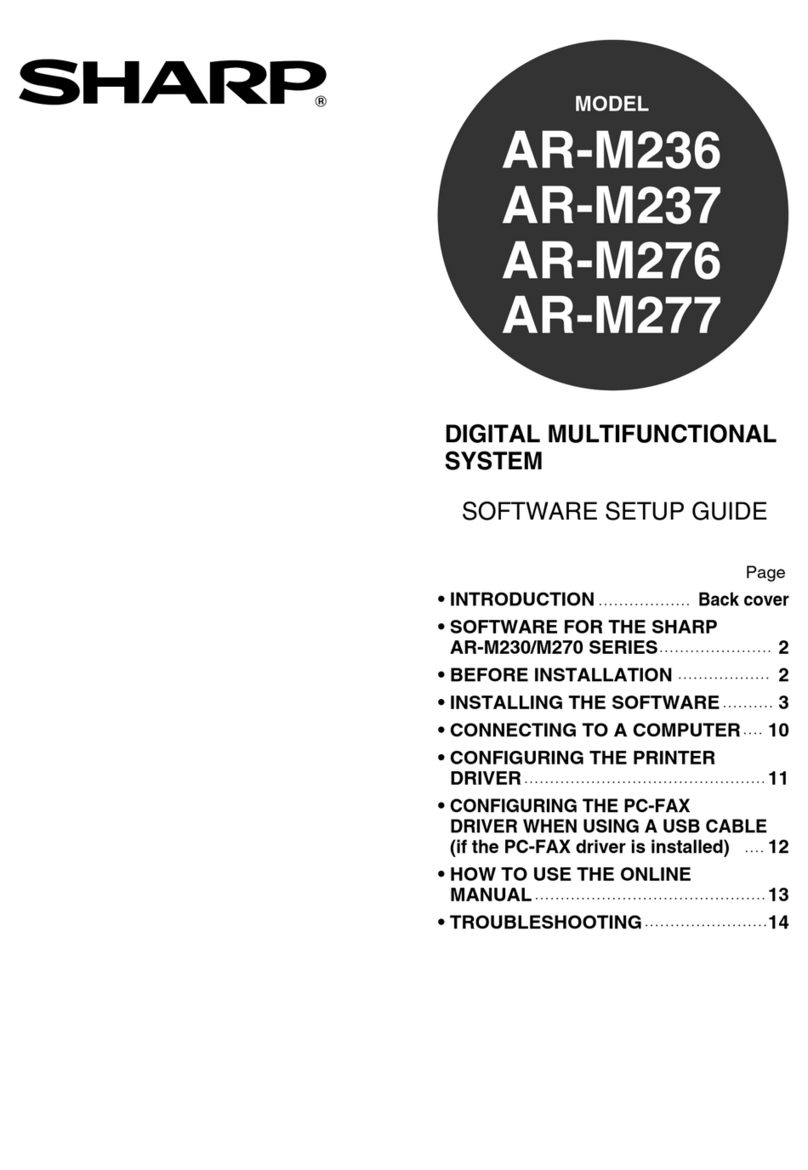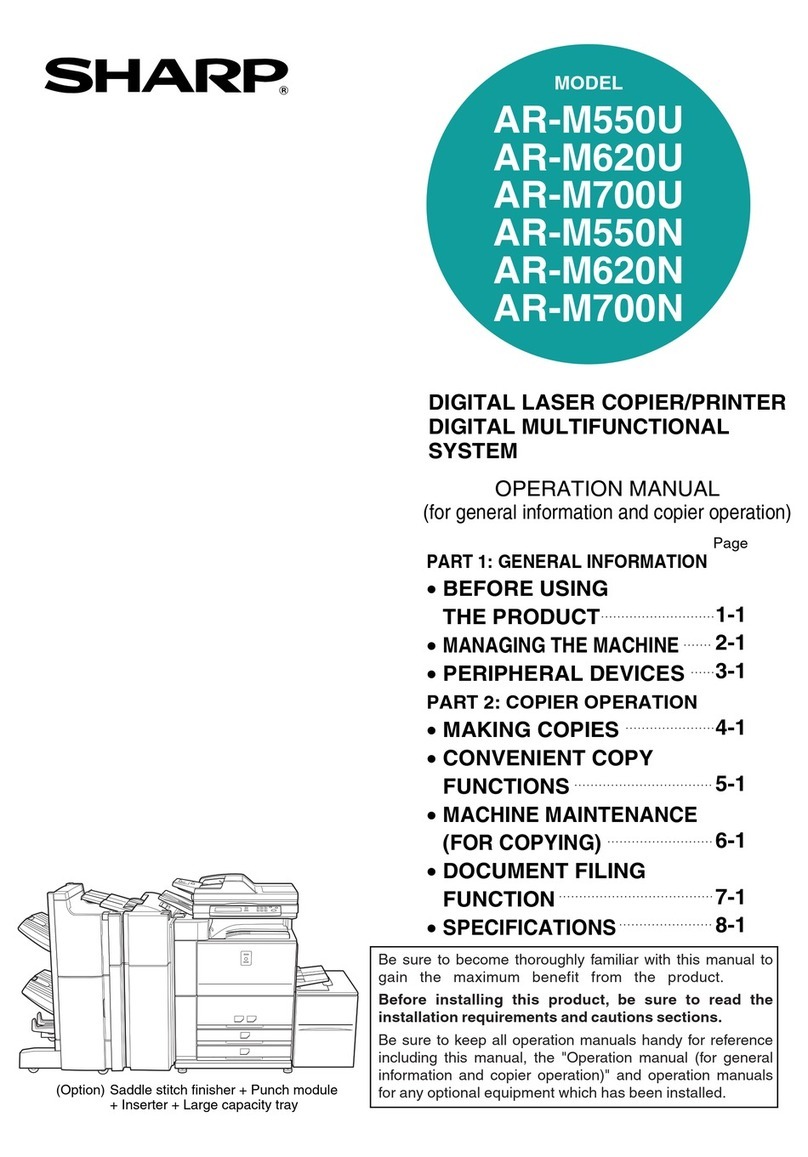5
FORWARDING RECEIVED DATA TO A NETWORK
ADDRESS (INBOUND ROUTING SETTINGS)
..... 113
●CONFIGURING THE BASIC SETTINGS .....113
●SETTINGS THE DESTINATION...................115
SENDING A FAX DIRECTLY FROM A
COMPUTER (PC-Fax) ....................................... 116
CONNECTING AN EXTENSION PHONE
............. 117
●CONNECTING AN EXTENSION PHONE ....117
●USING AN EXTENSION PHONE .................118
WHEN A TRANSACTION REPORT IS PRINTED ..120
●INFORMATION APPEARING IN THE TYPE/
NOTE COLUMN ...........................................120
REPORT AT REGULAR INTERVALS
(COMMUNICATION ACTIVITY REPORT)..............121
WHEN AN ALARM SOUNDS AND A WARNING
MESSAGE IS DISPLAYED .....................................121
●SELF-DIAGNOSTIC FUNCTION..................122
●
MESSAGES DURING NORMAL OPERATION
...122
5SCANNER FUNCTIONS
ABOUT THE SCANNER FUNCTIONS.......... 123
●
THE BASE SCREEN OF SCANNER MODE ...125
SENDING AN IMAGE .................................... 126
●BASIC TRANSMISSION PROCEDURE.......126
●SELECTING A DESTINATION (USING THE
[ADDRESS] KEY) .........................................128
●
TRANSMITTING A TWO-SIDED ORIGINAL
.....129
STORING SCANNING SETTINGS ................ 130
●SETTING THE SCANNING SIZE .................130
●SELECTING THE RESOLUTION .................130
●SELECTING THE FILE FORMAT.................131
●ADJUSTING THE GRAYSCALE OF BLACK &
WHITE MODE...............................................131
●
ADJUSTING THE SCANNING EXPOSURE ....132
●ENABLING SCANNING MARGINS (VOID
AREA) ...........................................................132
●WHITENING FAINT COLORS IN COPIES
(SUPPRESS BACKGROUND) .....................132
●ADJUSTING THE SHARPNESS OF AN IMAGE
(SHARPNESS) .............................................132
●SCANNING BUSINESS CARDS (BUSINESS
CARD SCAN)................................................133
●IMAGE ORIENTATION AND STANDARD
ORIGINAL PLACEMENT ORIENTATION ....133
●STORING AND EDITING/DELETING A
PROGRAM ...................................................134
●USING STORED SETTINGS (PROGRAM)..134
SCANNING FROM YOUR COMPUTER (PC
SCAN) ............................................................ 135
●SCANNING FROM A TWAIN-COMPLIANT
APPLICATION ..............................................135
USB MEMORY SCAN.................................... 139
●
USING THE USB MEMORY SCAN FUNCTION ..139
6TROUBLESHOOTING
TROUBLESHOOTING................................... 141
●NETWORK PROBLEMS.............................. 143
●MACHINE/COPYING PROBLEMS.............. 143
●PRINTING AND SCANNING PROBLEMS .. 146
●FAX PROBLEMS ......................................... 149
INDICATORS AND DISPLAY MESSAGES
.... 151
IF YOUR E-MAIL IS RETURNED .................. 152
MISFEED REMOVAL
.......................................... 153
●MISFEED IN THE DOCUMENT FEEDER... 153
●MISFEED IN THE BYPASS TRAY .............. 155
●MISFEED IN THE MACHINE....................... 156
●MISFEED IN THE PAPER TRAY 1.............. 159
●MISFEED IN THE PAPER TRAY 2.............. 159
REPLACING THE TONER CARTRIDGE ...... 160
REPLACING THE TONER COLLECTION
CONTAINER .................................................. 161
7ROUTINE MAINTENANCE
CHECKING THE TOTAL OUTPUT COUNT AND
TONER REMAINING
...................................... 163
ROUTINE MAINTENANCE............................ 163
●CLEANING THE DOCUMENT GLASS AND
DOCUMENT FEEDER................................. 163
●CLEANING THE ORIGINAL SCANNING
GLASS (ONLY WHEN AN DOCUMENT
FEEDER IS INSTALLED) ............................ 164
●CLEANING THE BYPASS TRAY PAPER FEED
ROLLER....................................................... 164
●CLEANING THE AUTOMATIC DOCUMENT
FEEDER ROLLERS..................................... 164
●CLEANING THE MAIN CHARGER OF THE
PHOTOCONDUCTIVE DRUM..................... 165
●CLEANING THE LASER UNIT .................... 166
ADJUSTING THE DISPLAY CONTRAST
........ 167